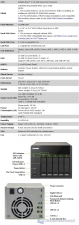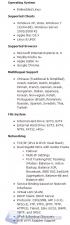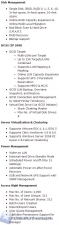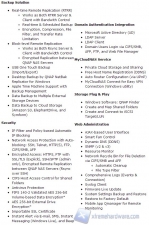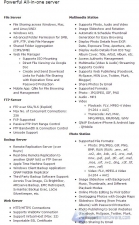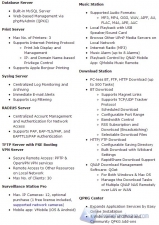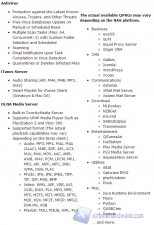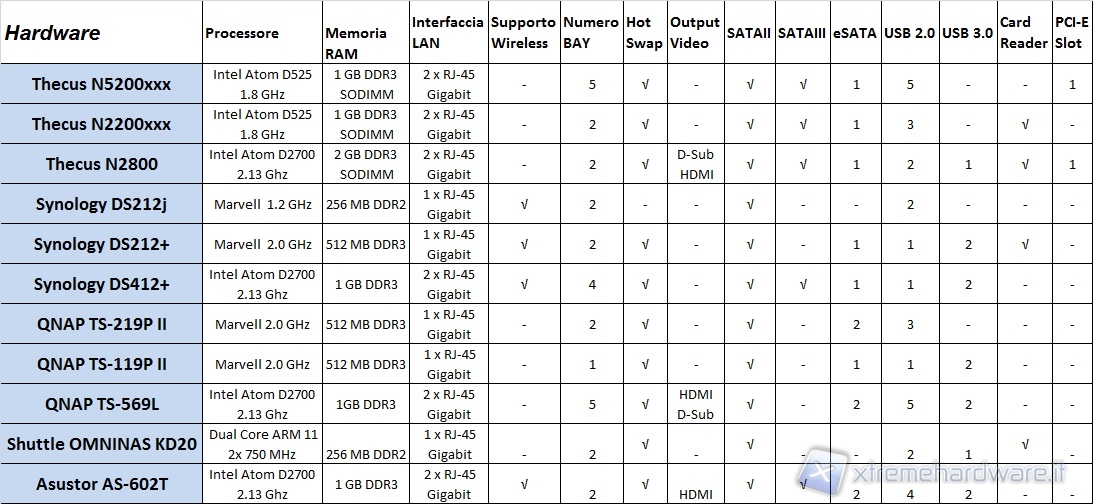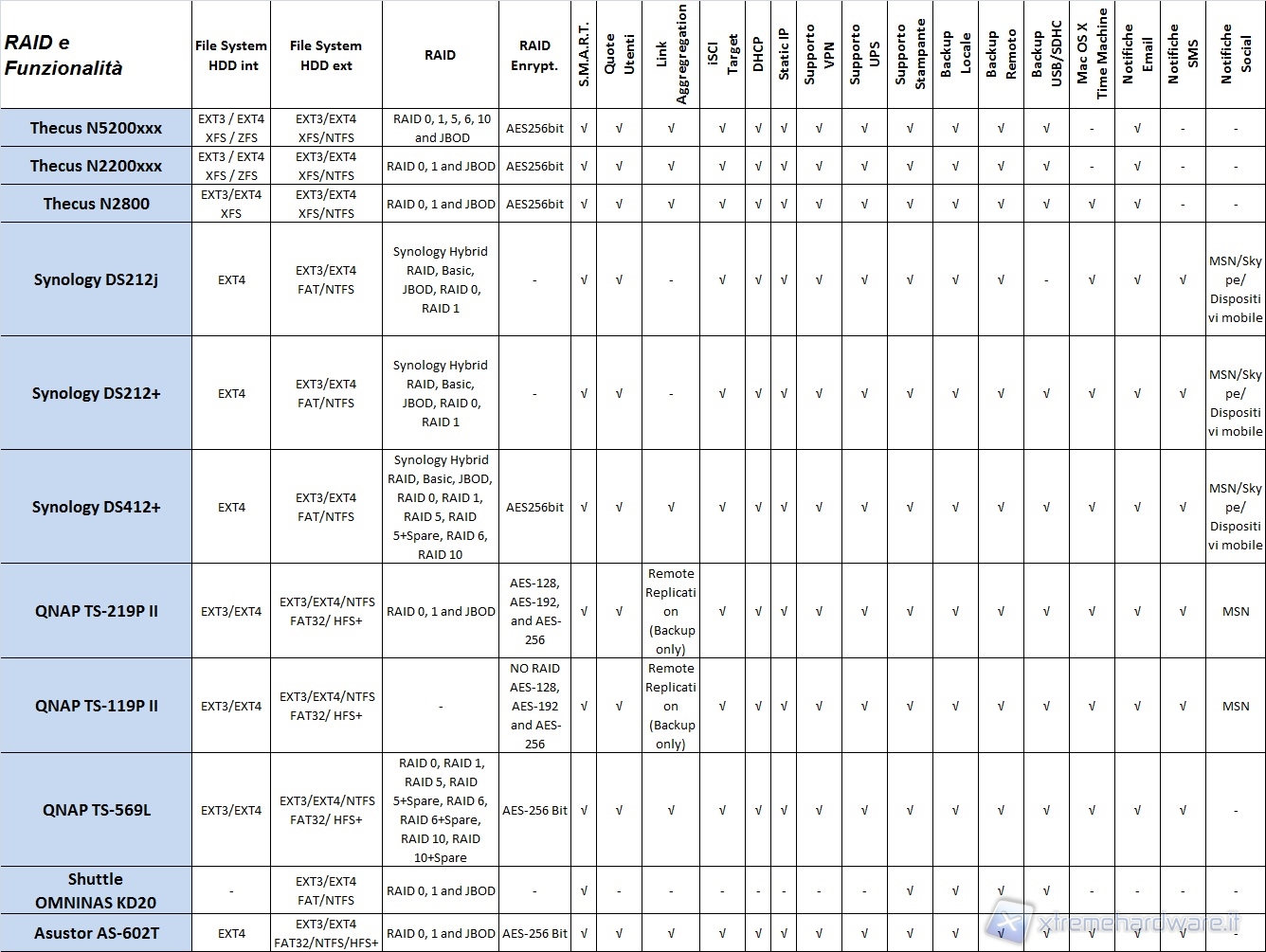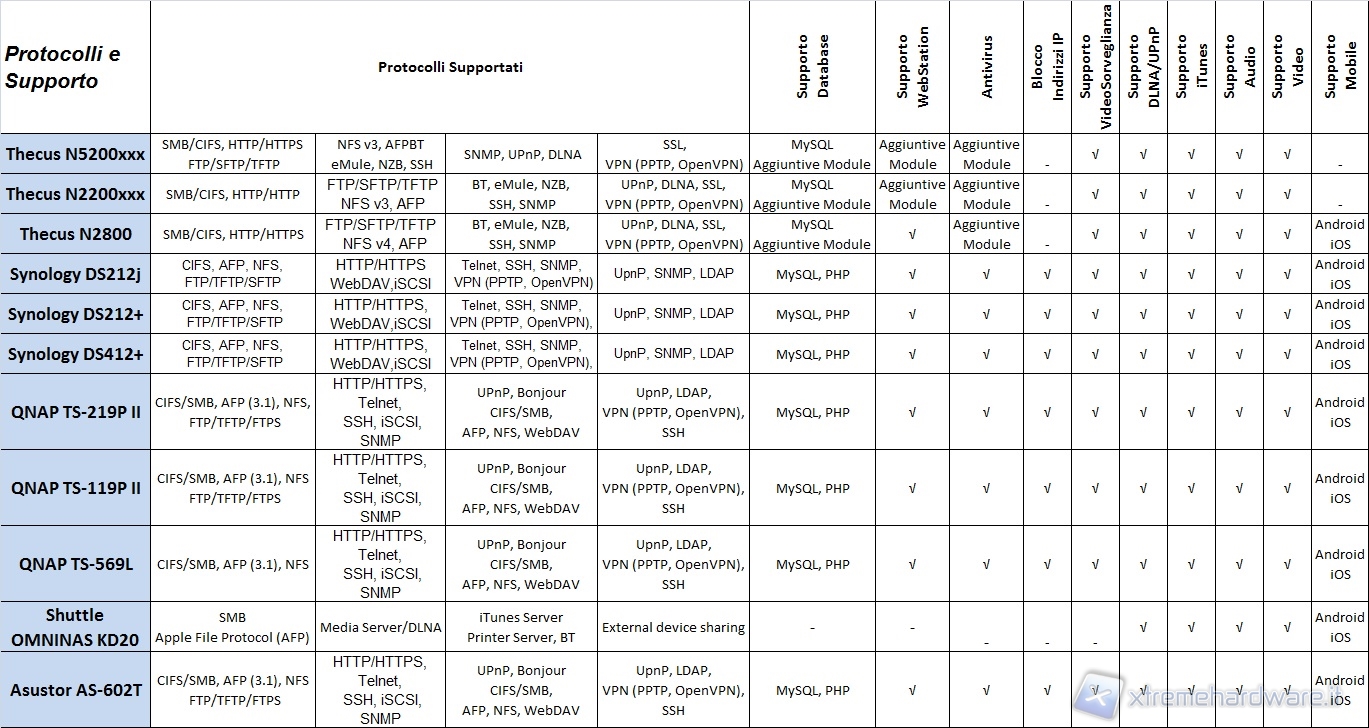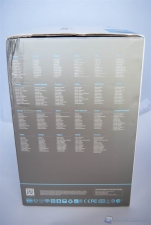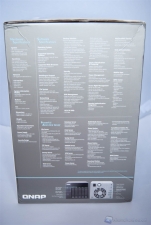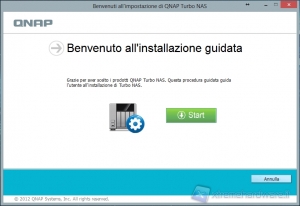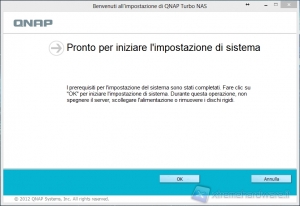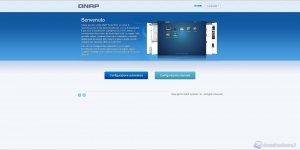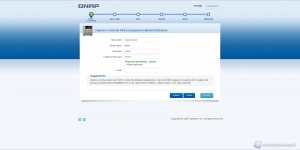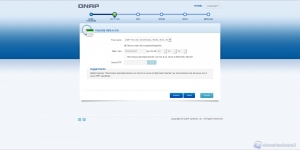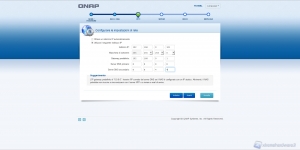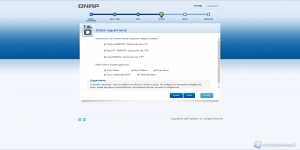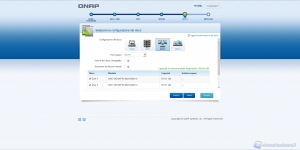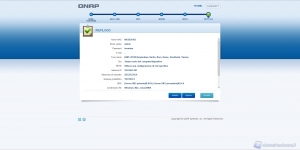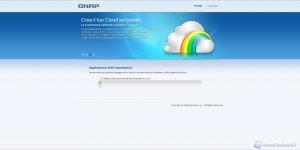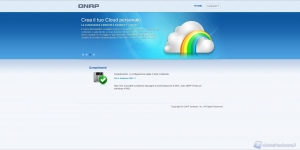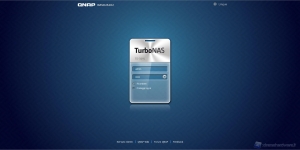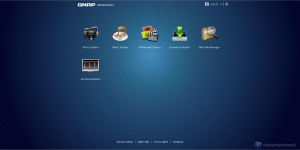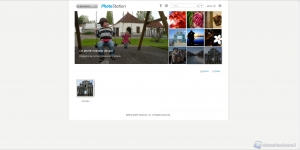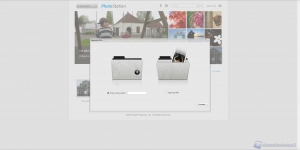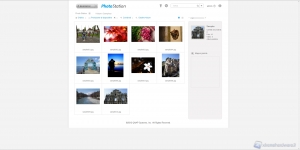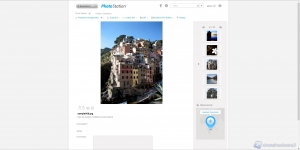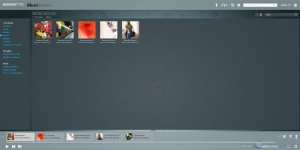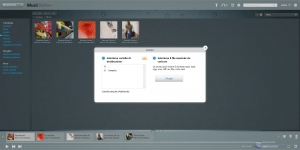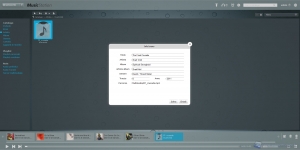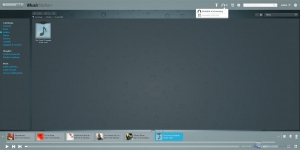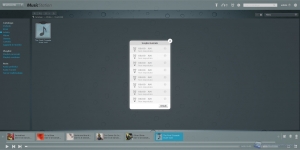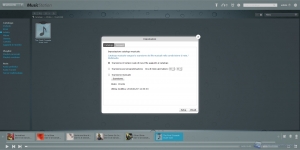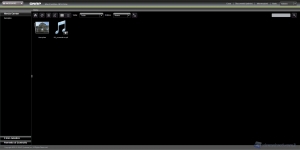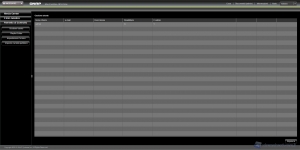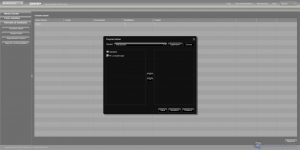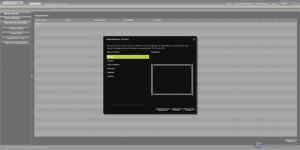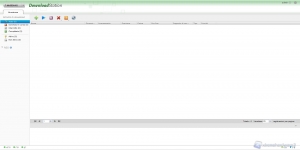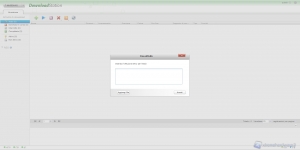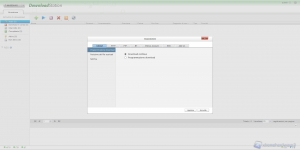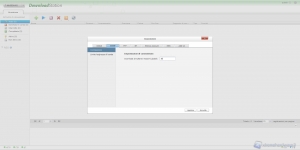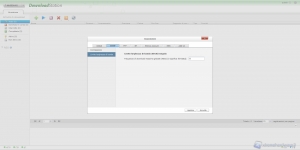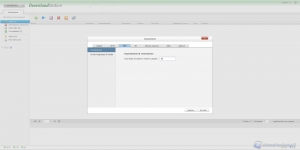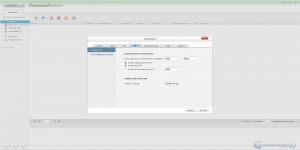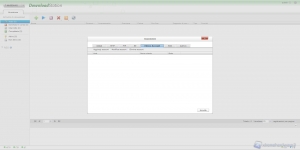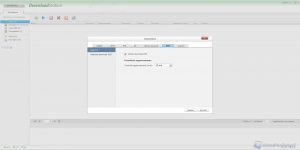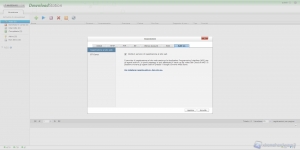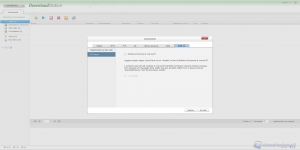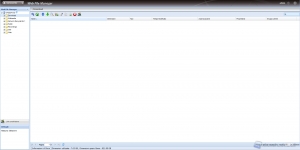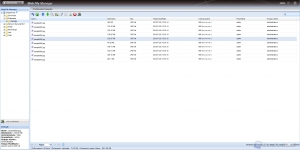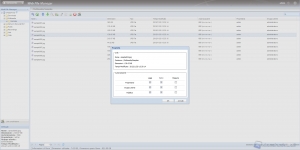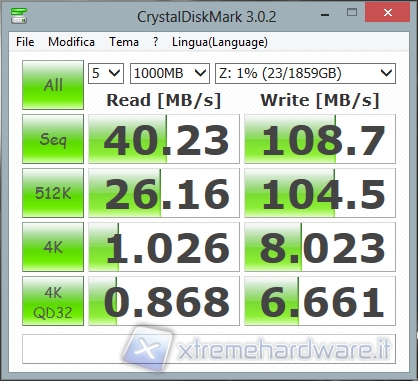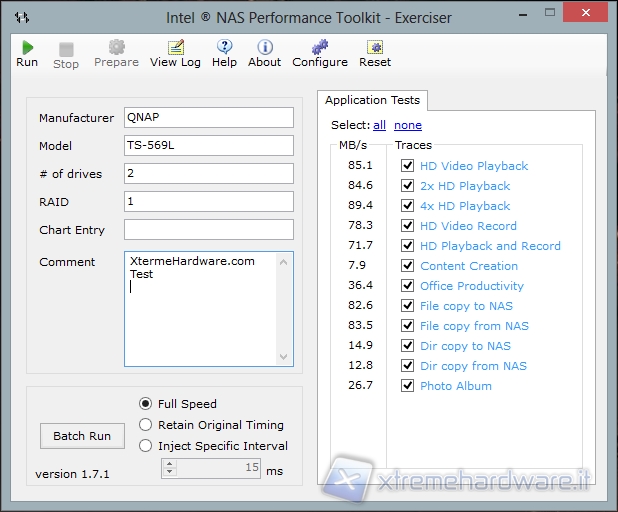Il soggetto della recensione odierna è un NAS aziendale prodotto da QNAP, azienda taiwanese leader nel settore. Parliamo del modello TS-569L, sistema dotato di ben 5 bay in grado di fornire spazio a volontà e livelli di sicurezza elevati grazie all’ottimo software di gestione ed alla possibilità di effettuare RAID di tipo avanzato.
Il soggetto della recensione odierna è un NAS aziendale prodotto da QNAP, azienda taiwanese leader nel settore. Parliamo del modello TS-569L, sistema dotato di ben 5 bay in grado di fornire spazio a volontà e livelli di sicurezza elevati grazie all’ottimo software di gestione ed alla possibilità di effettuare RAID di tipo avanzato.
Introduzione
Se navigando all’interno della nostro portale capitate nella sezione “NAS – HDD di rete”, noterete numerosi articoli e prove riguardanti questi prodotti, non solo perché ci teniamo a testare quanti più NAS possibili in maniera approfondita, ma anche e soprattutto perché quello dei Network Attached Storage è un mercato in piena espansione e puntualmente viene presentato un nuovo modello.
QNAP è un’azienda leader di questo settore che vive momenti floridi insieme alla nazione dalla quale proviene la maggior parte dei NAS presenti sul mercato, Taiwan.
QNAP System nasce nel 2004 con l’intento di produrre dispositivi di archiviazione NAS e prodotti atti alla sorveglianza video NVR per le piccole/medie aziende sparse in tutto il globo.
Con sede a Taipei e uffici in Cina e Stati Uniti, QNAP è diventata leader mondiale nella produzione di tali prodotti. Tale successo è dovuto all’incredibile qualità costruttiva dei suoi articoli e alle performance che questi garantiscono, grazie soprattutto alla eccellente natura dei software che corredano questi prodotti, in grado di garantire servizi di prim’ordine.

L’azienda ha di recente introdotto sul mercato un nuovo NAS a 5 bay rivolto alle Piccole e Medie Imprese (PMI) ed a professionisti del settore, il QNAP TS-569L, spinto da un potente processore Intel Atom Dual Core da 2.13GHz e 1GB di RAM DDR3 espandibile a 3GB.
Caratteristiche interessanti sono il supporto a numerosi livelli RAID quali RAID 0, 1, 5, 6, 10, 5+hot spare, 6+host spare e 10+hot spare, una uscita VGA per utilizzare, configurare e navigare all’interno dei drive direttamente da S.O. integrato tramite terminale, connessioni USB 3.0 ed ovviamente supporto Link Aggregation.
Questo prodotto, però, non è solo rivolto alle aziende ma anche a chi vuole conservare i propri file multimediali in rete, come ad esempio le fotografie, video o film, visibili grazie ai numerosi software installati ed alla uscita HDMI che ci permette di collegare il TS-569L alla televisione.
Specifiche tecniche
Di seguito riportiamo la tabella contenente tutte le informazioni tecniche del prodotto; ricordiamo che tali informazioni sono disponibili sul sito del produttore, a questo indirizzo (http://www.qnap.com/it/index.php?lang=it&sn=492&c=306&sc=564&t=570&n=13716&g=2)
Riportiamo, inoltre, le tabelle di comparazione di tutte le caratteristiche dei prodotti fino ad ora testati. Tali tabelle vi permetteranno di confrontare le feature offerte da ciascun prodotto, che spesso. al di là delle prestazioni, permettono di poter scegliere tra il vasto assortimento presende sul mercato.
Box & Bundle
QNAP è solita vendere i propri prodotti in scatole ricche di immagini ed informazioni per non lasciare nessun dubbio all’utente sulla qualità e le performance dei propri articoli.
Anche la confezione del TS-569L non è da meno.
La parte frontale del box ci offre immediatamente un quadro completo del prodotto contenuto al suo interno; è infatti presente una grande immagine del prodotto, il nome del modello stampato in bella vista e, sul fondo, alcune delle informazioni che caratterizzano questo articolo, come il processore, la quantità di memoria ed alcuni servizi supportati.
I due lati della confezione cono caratterizzati da informazioni di natura tecnica; sulla sinistra troviamo l’elenco dei servizi disponibili in ben 23 lingue diverse, italiano compreso, mentre sulla destra troviamo le caratteristiche tecniche del prodotto nel dettaglio.
La parte posteriore è ricca di immagini che mostrano alcuni esempi di come utilizzare questo prodotto, collegandolo alla rete domestica o aziendale.
La parte superiore presenta al centro il logo dell’azienda e sul bordo frontale una zona blu con stampato al suo interno un’immagine del prodotto e il modello in questione.
Solleviamo il coperchio per estrarne il contenuto; appena sollevata la parte superiore, il secondo cartoncino ci ringrazia per l’acquisto effettuato e ci mette a disposizione alcuni link da visitare tramite QR code
Ecco cosa troviamo all’interno della confezione:
- QNAP TS-569L;
- Manuale di installazione rapida;
- 2 cavi LAN RJ-45;
- Cavo di alimentazione;
- CD contenente software e documentazione;
- Viti di serraggio per hard disk da 3.5” e 2.5”.
Primo contatto
La linea del QNAP TS-569L è molto simile a quella dei prodotti già visti e provati dalla redazione, linea classica per un parallelepipedo bi-colore dagli angoli arrotondati.
La parte frontale presenta il logo della azienda situato nella parte alta del lato, il tasto di accensione, il tasto di copia rapida con annessa una porta USB 2.0 ed i 5 bay atti ad ospitare altrettanti drive.
Tutta la parte frontale è di plastica rigida nera opaca, salvo per la parte soprastante i cinque bay che, liscia al tatto, ospita quattro LED inerenti gli status del sistema, della rete, delle porte USB ed eSATA.
Ogni bay, inoltre, presenta un LED verde nella parte superiore che indica il funzionamento e l’attività del disco.
Il lato destro del prodotto è dato dal case grigio in metallo e non presenta nessuna scritta o fenditura, mentre la parte sinistra presenta dei fori atti al ricircolo di aria fresca.
Nella parte posteriore del prodotto trovano spazio tutte le connessioni e la ventola di raffreddamento.
Tale ventole da 12cm occupa la quasi totalità della superficie posteriore e, montata in estrazione, permette all’aria calda di uscire dal case.
Sopra di essa troviamo una ventola più piccola, quella dell’alimentatore di sistema con accanto l’ingresso classico a tre pin di alimentazione (IEC).
Sulla destra, partendo dall’alto troviamo:
- Una porta HDMI;
- Una porta VGA;
- Due porte USB 3.0;
- Due porte USB 2.0 + 1 porta LAN RJ-45;
- Due porte USB 2.0 + 1 porta LAN RJ-45;
- Due porte eSata.
La parte inferiore del QNAP TS-569L presenta quattro piedini di gomma antiscivolo e un’etichetta riportante il modello, i certificati e i consumi di sistema.
Nel Dettaglio
Dopo aver descritto l’aspetto esteriore del nostro QNAP TS-569L passiamo a quello interiore, aprendo il sistema.
Come prima cosa estraiamo i cinque bay utilizzando lo sgancio rapido in plastica.
Notiamo che la parte inerente all’installazione del disco è completamente in metallo.
Dando uno sguardo all’interno del comparto bay notiamo la scheda relativa alle connessioni SATA degli hard disk e l’intelaiatura completamente di metallo del sistema.
Tramite la rimozione di tre viti presenti sul retro del prodotto è possibile rimuovere la copertura del case e avere accesso all’interno del sistema.
L’interno del NAS è caratterizzato da un telaio robusto completamente in metallo che garantisce solidità al prodotto; sulla sinistra abbiamo accesso a qualche vite di fissaggio della scheda SATA, mentre sulla destra notiamo la scheda madre ricoperta da una plastica protettiva.
Scorgiamo uno slot atto all’espansione della memoria RAM; infatti aggiungendo un banco da 2GB DDR3 il prodotto arriva ad avere 3GB totali di memoria.
Guardando il prodotto dall’alto, invece, scorgiamo l’alimentatore di sistema e i cavi che vanno ad alimentare la scheda madre, la scheda SATA e, nella parte posteriore della scheda, notiamo il cavo della ventola collegato sulla mainboard.
Rimuovendo 6 viti all’interno del case è possibile rimuovere la maschera frontale e vedere le schede che permettono il funzionamento dei tasti e dei LED frontali.
La struttura è molto semplice, sulla destra troviamo una scheda di colore verde dotata di due pulsanti, power e copy, e di una porta USB 2.0 mentre in alto troviamo la scheda blu dotata dei LED di status di sistema e hard disk.
Una volta rimosse con facilità le viti di fissaggio dei componenti presenti, riusciamo a smantellare completamente il prodotto.
L’alimentatore, in formato mini, è in grado di fornire 250W al sistema (che ne consuma in realtà molti meno, anche con 5 HDD installati) e presenta una piccola ventola di raffreddamento in estrazione e due cavi che andranno ad alimentare la scheda madre e la scheda per i collegamenti SATA, come spiegato pocanzi.
La scheda per il collegamento dei cinque SATA è saldamente avvitata ad una struttura metallica rimovibile facilmente dal case.
Il collegamento sulla scheda madre avviene tramite interfaccia PCI-Express e notiamo dall’immagine il connettore 20 pin di alimentazione.
La scheda madre di colore blu è completamente priva di ventole; troviamo infatti al centro due dissipatori passivi atti a raffreddare la CPU Atom e il chipset di sistema.
Sopra di essi scorgiamo la batteria a tampone, il connettore PCI-X ove collegare la scheda per i SATA, la memoria RAM da 1GB DDR3 1333MHz della A-DATA, il connettore 24 pin per l’alimentazione, i connettori per le ventole e in basso, il connettore per i tasti frontali e i led.
Rimontiamo il sistema, inseriamo due dischi e testiamone il comparto software.
QNAP TS-569L: software e configurazione
Una volta inseriti i dischi nei bay ed aver collegato il TS-569L alla rete, accendiamo il sistema ed inseriamo nel PC il cd contenente i software di gestione e configurazione.
Avviamo, dopo averlo installato, il software “QNAP Finder” in grado di rilevare sulla rete un NAS QNAP.
Tale software ci avviserà che il prodotto non è ancora stato configurato e ci chiede se vogliamo effettuare la configurazione guidata del sistema; accettiamo.
Immediatamente veniamo reindirizzati ad una pagina web locale che ci permette la configurazione “Automatica” o “manuale” del sistema.
Effettuiamo la configurazione manuale.
I primi parametri da inserire sono il nome del NAS e la password di amministrazione di sistema.
Il secondo step prevede la scelta del fuso orario e il settaggio dell’orario.
Andando avanti dovremo scegliere se impostare manualmente l’indirizzo IP del sistema o lasciare che venga impostato automaticamente (DHCP); noi lo inseriamo manualmente.
Il quarto passaggio ci permette di scegliere immediatamente quali servizi vogliamo attivare sul sistema; li abilitiamo tutti.
L’ultimo passaggio, molto importante, ci permette di configurare i dischi e di creare un volume.
Selezioniamo che tipo di configurazione disco utilizzare (nel nostro caso le scelte si limitano a Disco Singolo, JBOD, RAID 0 e RAID 1 in quanto abbiamo testato il prodotto con 2 dischi), il tipo di file system tra EXT3 e EXT4, se crittografare o meno il disco e selezioniamo nall’elenco dischi installati i dischi da utilizzare per creare il nuovo volume.
Dopo aver effettuato questi passaggi il sistema ci mostrerà una schermata di riepilogo di tutte le impostazioni; premendo “applica” diamo conferma e attendiamo la fine del processo.
Terminata tale procedura possiamo aprire una sezione browser e recarci all’indirizzo dedicato al QNAP TS569L; se non sappiamo quale sia tale indirizzo possiamo collegarci direttamente tramite il software “QNAP Finder”.
QNAP TS-569L: home & photo station
La prima schermata che incontriamo una volta inserito l’indirizzo del NAS nella barra indirizzi del nostro browser web è quella relativa al login di amministratore.
Inseriamo i dati scelti in fase di configurazione ed effettuiamo l’accesso.
La home del software di gestione del nostro QNAP TS-569L si presenta in tonalità sfumate di blu, colore che rilassa la vista, e presenta sei icone relative ad altrettante applicazioni o sotto menù:
- Photo Station;
- Music Station;
- Multimedia Station;
- Download Station;
- Web File Manager;
- Amministrazione.
Nella parte bassa della schermata, invece, troviamo quattro link di supporto clienti che permettono all’utente di trovare aiuto e risposte in caso di problemi o se in cerca di informazioni riguardanti alcune funzioni del sistema.
Andiamo a descrivere tutte le applicazioni presenti sul desktop di sistema eccezion fatta che per il pannello di configurazione “Amministrazione” in quanto identico a quello ampiamente descritto nella recensione del modello TS-219P II al quale vi rimandiamo (http://www.xtremehardware.com/networking/nas/qnap-ts-219p-ii-qualita-ed-efficienza-a-portata-di-mouse-201204136809/?start=5).
Photo Station
Come avrete sicuramente notato la maggior parte delle icone presenti nella pagina principale del nostro sistema sono relative ad applicazioni di tipo multimediale, come ad esempio il Photo Station.
Questo software permette il salvataggio e la gestione delle nostre immagini o fotografie direttamente dal NAS e, grazie all’uscita HDMI, avremo la possibilità di visualizzarle sulla televisione.
L’interfaccia di questa applicazione è molto moderna e ricorda molto i vari siti internet che permettono l’upload e il management delle proprie immagini.
Troviamo in prima pagina un collage creato da alcune immagini caricate sul NAS e sotto di esse prendono posto i vari album.
Tramite la freccetta situata accanto alla box di ricerca abbiamo la possibilità di creare un nuovo album o di caricare nuove immagini.
Selezionando un album di immagini questo si aprirà mostrandoci tutte le immagini presenti in esso, dandoci la possibilità di modificarne alcune proprietà, visualizzarle o cancellarle.
Selezionando e aprendo un’immagine questa ovviamente diverrà più grande per una migliore visione.
La schermata presenta alcune funzioni interessanti come la possibilità di lasciare commenti, come se fosse un blog, condividere l’immagine sul web, ricavarne l’indirizzo, modificare l’immagine stessa o visualizzarne le informazioni EXIF.
Inoltre è presente la funzione di Geotag in grado di impostare dove e quando è stata scattata una fotografia.
Se il nostro sistema è dotato di indirizzo IP statico o abbiamo impostato un re link DDNS, il Photo Station può esser raggiunto da qualsiasi posizione sul web.
Questo da la possibilità all’utente di utilizzare questa applicazione esattamente come farebbe con i vari Flickr, 500px e altri siti web che gestiscono le immagini.
QNAP TS-569L: music station & multimedia station
La seconda icona presente sul desktop è quella relativa alla Music Station, applicazione del tutto simile a Photo Station ma come è facile intuire riguarda la gestione dei file audio.
Avviata la Music Station l’applicazione crea la playlist e la libreria di brani presenti all’interno del NAS.
L’interfaccia è molto semplice e chiara, sulla sinistra troviamo la colonna inerente ai filtri di ricerca; possiamo visualizzare i brani ordinati per nome, per artista o per album, proprio come nei classici lettori multimediali.
Nella parte inferiore troviamo la barra di riproduzione con i bottoni utili per stoppare un brano, mandarlo avanti o indietro.
Nella parte alta troviamo una freccetta che ci permette di caricare nuovi brani direttamente sul NAS.
Caricare un brano è molto semplice; scegliamo la cartella di destinazione all’interno del NAS e il brano da caricare sfogliano all’interno del nostro computer.
Dopo di chè, una volta selezionato il brano inseriamone i dati quali nome, autore, genere musiale; finito!
Tra le varie opzioni di questa applicazione notiamo al possibilità di impostare una sveglia che farà suonare un determinato brano e, nella pagina relativa alle impostazioni, abbiamo la possibilità di effettuare scansioni programmate del sistema con l’intento di aggiornare la libreria musicale.
Il Multimedia Station, invece, è un software che racchiude entrambe le funzionalità delle due applicazioni viste in precedenza.
Tale programma, infatti, è un lettore multimediale a 360° in grado di riprodurre filmati, brani audio o visualizzare immagini.
Ovviamente le funzionalità sono ridotte rispetto ai programmi specifici, altrimenti non sarebbe stata giustificabile la presenza dei software precedentemente descritti.
Anche in questo caso l’interfaccia è chiara e semplice, sulla sinistra troviamo informazioni come l’elenco delle cartelle delle immagini, la propria playlist e le impostazioni del “pannello di controllo”, nella parte centrale trovano posto tutti i nostri file multimediali.
Le impostazioni non sono numerose, possiamo gestire gli utenti in grado di utilizzare tale applicazione, editare la propria playlist oppure scegliere l’aspetto grafico del programma modificandone la cornice.
QNAP TS-569L: download station & web file manager
La stazione di download è un’applicazione presente in quasi tutti i NAS che abbiamo testato.
Tale software permette all’utente di scaricare file dal web direttamente sul NAS.
L’interfaccia è chiara e del tutto simile ad altri download manager disponibili per i nostri sistemi di casa.
Facendo click sull’icona “+” verde il sistema ci chiede di inserire l’URL del file da scaricare e provvederà a far partire il download.
Le impostazioni di sistema permettono di decidere la cartella di destinazione dei download, il numero di download simultanei per ogni proocollo utilizzato, la banda massima da destinare al sistema, l’elenco degli account che hanno accesso all’applciazione e i parametri della gestione dei feed RSS.
Altra applicazione presente in tutti i NAS QNAP testai è “Web File Manager”, comoda applicazione che ci consente di gestire i file e le cartelle presenti all’interno del sistema.
Anche in questo caso l’interfaccia grafica è semplificata e ricorda molto l’”Esplora risorse” di Windows.
Sulla sinistra infatti troviamo tutte le cartelle presenti all’interno del TS-569L, mentre nella parte centrale trovano spazio i file contenuti in esse.
Ovviamente abbiamo la possibilità di modificare file, eliminarli, condividerli, scaricarli o caricarli in memoria.
Inoltre l’utente può modificarne le credenziali di accesso e modifica in base all’utente che ne ha accesso.
In definitiva il software che troviamo all’interno del QNAP TS-569L non è innovativo rispetto a quanto visto in precedenza, questo però non dev’esser annotato come un aspetto negativo, anzi, il software è stabile e poggia su solide basi.
L’utenza domestica saprà apprezzarne le peculiarità, così come l’utenza professionale grazie all’ampio spazio dedicato alla sicurezza dei dati che troviamo nel pannello di amministrazione del sistema.
QNAP TS-569L: download Configurazione, metodologia e risultato dei test
Entriamo dunque nel vivo dei test ed analizziamo le prestazioni di questo prodotto.
I test sono stati effettuati mediante alcuni dei software più utilizzati, completi e affidabili:
- Intel NAS Perfomance Toolkit;
- Robocopy;
- Spostamento file SMB;
- CrystalDiskMark.
I dischi utilizzati per il test sono due Western Digital RED da 1TB in configurazione RAID 0 e RAID 1.
Il sistema è stato collegato ad uno switch NETGEAR ProSafe GS108T in grado di supportare il protocollo Link Aggregation che, una volta abilitato anche sul NAS, ci ha permesso di testare tale funzione in modalità Dual Gigabit LAN.
Risultato dei test
CristalDiskMark 3.0.2
CristalDiskMark è un software in grado di rilevare la velocità di scrittura e lettura dei dischi rigidi.
Ecco i risultati dei test.
Notiamo la forte differenza di prestazioni tra la configurazione RAID 0 e RAID 1.
Nel primo caso la velocità di scrittura è molto elevata, sfiorando i 110MB/s, mentre nel secondo caso la velocità di lettura supera i 60 MB/s contro i 40 del raid 0.
Intel NAS Performance Toolkit 1.7.1
Questa suite è stata sviluppata da Intel appositamente per testare le performances dei Network Attached Storage.
Tale applicazione effettua test in svariati ambiti riproducendo situazioni tipiche nell’utilizzo dei NAS, come ad esempio la riproduzione di contenuti multimediali, lo spostamento di file e cartelle o la visualizzazione di Photo Album.
A nostro avviso è ancora acerba in quanto vi possono essere variazioni di performance legate al sistema dal quale viene lanciato il test (ad esempio viene visualizzata la possibilità di riportare dati leggermente differenti dalla realtà se abbiamo più di 2GB installati nel sistema), nonostante ciò rimane comunque uno dei pochi software a svolgere questo compito.
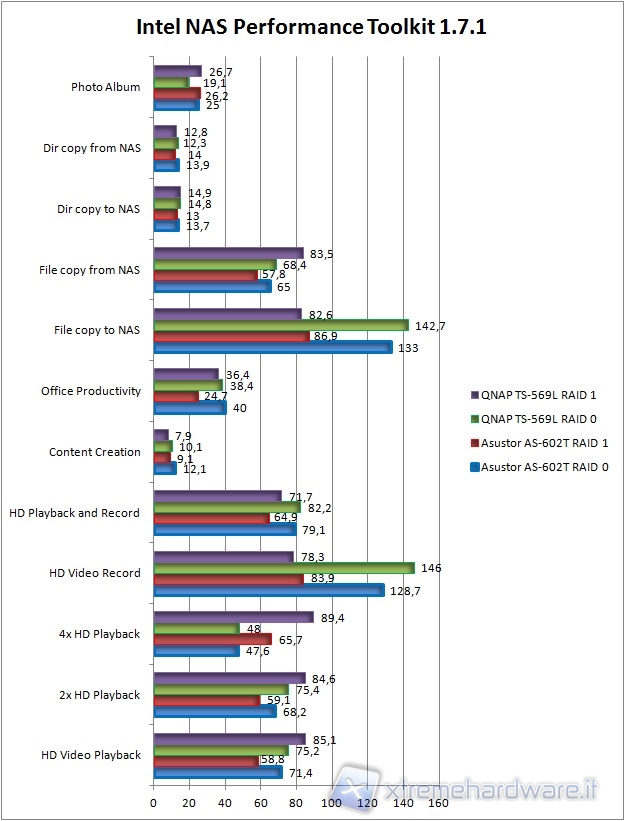
Come possiamo ntoare dal grafico e dalle immagini i risultati sono ottimi; i risultati fatti registrare in video playback e in suite multimediale premiano il RAID 1 mentre nella copia di file la velocità di trasferimento del RAOD 0 è decisamente piu veloce.
Confrontando i risultati con quelli registrati dall’Asustor AS-602T possiamo stabilire che il QNAP ha performance leggermente superiori.
Robocopy e SMB
Robocopy è un’applicazione installata nel nostri sistemi operativi dal tempo di Windows Vista; essa ha il compito di spostare i file in maniera rapida.
Per utilizzare tale funzione utilizziamo il prompt dei comandi; una volta completato il trasferimento il software riporterà la velocità di trasferimento dati.
Tale velocità è stata inoltre misurata con il classico drag/drop di Windows attraverso il protocollo SMB.
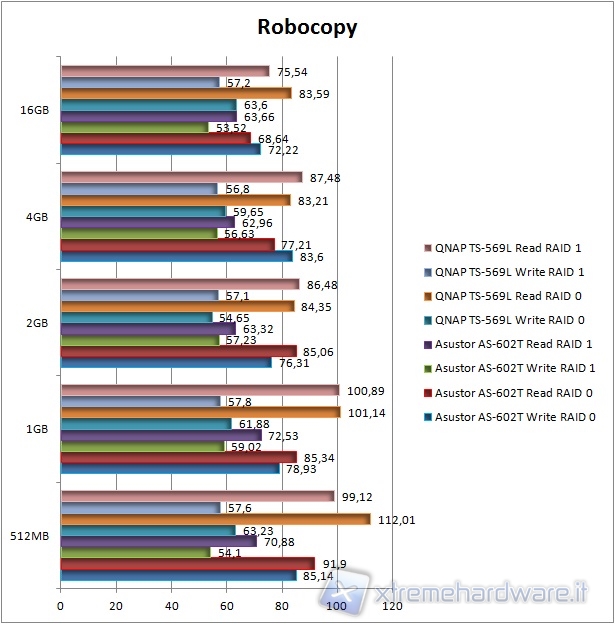
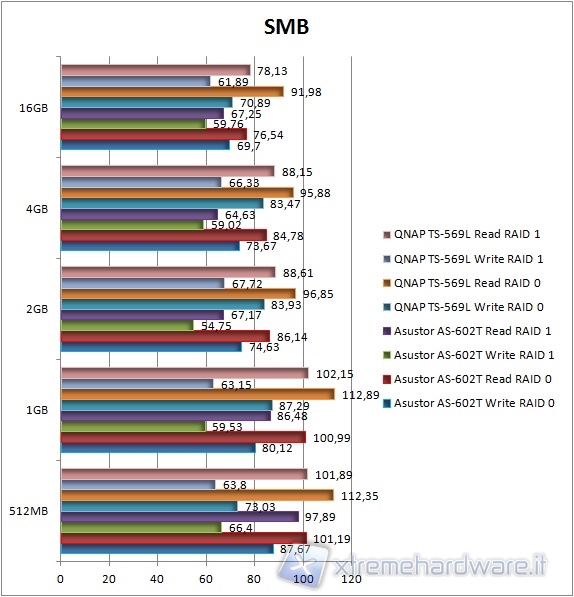
Il test consiste nello spostare cinque file di dimensioni diverse, dai 512 MB fino ai 16GB.
Notiamo che i risultati registrati utilizzando Robocopy ed il protocollo SAMBA sono simili, in entrambi i casi registriamo picchi superiori a 112 MB/s in RAID 0.
Le performance registrate sono superiori a quanto fatto vedere dall’ottimo Asustor AS-602T.
Attraverso il protocollo SMB abbiamo testato anche la funzione LinkAggregation, effettuando l’accesso al sistema da due posizioni differenti, ovviamente sotto la stessa rete, ed effettuando i test di spostamento dati.
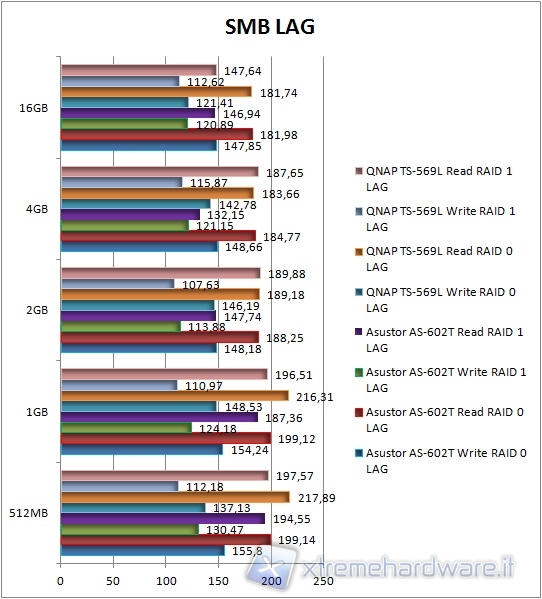
Anche in questa occasione il Link Aggregation svolge egregiamente il suo dovere; la velocità di trasferimento non è esattamente il doppio ma lo scarto è realmente minimo.
L’Asustor AS-602T, in tale circostanza, è risultato esser più veloce, sfruttando meglio questo protocollo.
Questa funzione è fondamentale per chi utilizza questi prodotti in aziende in quanto permettono un reale raddoppio della banda disponibile.
QNAP TS-569L: Consumi e rumorosità
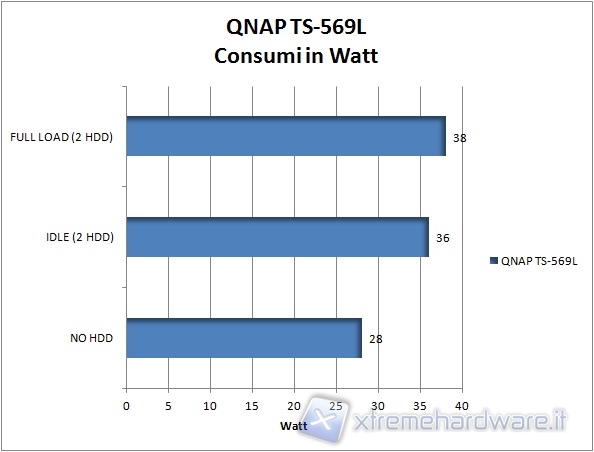
Il grafico mostra i consumi del sistema senza nessun Hard Disk installato, con due WD RED da 1Tb in IDLE e in FULL LOAD.
I consumi superano di poco i 35 Watt/h pari a 306 Kw/annui, una spesa più che sostenibile per una azienda che vuole tenere attivo il NAS 24/7.
Facciamo presente che questi consumi sono inerenti al sistema dotato di 2 Hard disk che, stando alle misurazioni, consumano 4W cadauno.
Facendo i conti il consumo del sistema completo dovrebbe aggirarsi intorno ai 48W, come dichiarato dall’azienda.
Il sistema non risulta essere molto rumoroso anche se ogni tanto la grande ventola da 12cm si fa sentire.
Nonostante questo risulta perfetto in un ambiente lavorativo.
Se utilizzato in ambito domestico per guardare qualche film la ventola non disturba assolutamente l’osservatore che può tranquillamente godere dell’audio tramite la televisione.
Conclusioni

| Prestazioni | Il QNAP TS-569L è un prodotto dalle ottime prestazioni; si in configurazione RAID 0 che in RAID 1 abbiamo un trasferimento dati molto elevato. In configurazione Link Aggregation, inoltre, è possibile raddoppiare la banda | |
| Rumorosità | Ogni tanto la ventola da 12cm si fa sentire ma nonostante questo il QNAP TS-569L non risulta fastidioso. Ideale in aziende | |
| Qualità dei materiali | Eccellente, l’unica parte in plastica rigida è quella frontale, per il resto il sistema è completamente in metallo | |
| Software e supporto | Ottimo software che fornisce un numero veramente elevato di servizi e funzioni messe a disposizione dell’utente, buon supporto grazie a QNAP Wiki, Forum QNAP e Servizio Clienti, anche se in inglese | |
| Prezzo |
Il QNAP TS-569L è disponibile online alla cifra di 600€ circa, prezzo non proprio alla portata di utenze domestiche che vogliono fare del NAS uno strumento multimediale. Questo prodotto, però, è destinato alle piccole medie imprese ed ai professionisti, ed in ambito lavorativo questa è una spesa sostenibile, soprattutto in vista delle prestazioni e dei servizi offerti |
|
| Complessivo |
Ancora una volta QNAP offre ai suoi clienti una soluzione di primissimo livello; grazie al suo corredo hardware e software è in grado di fornire prestazioni eccellenti in tutti gli ambiti di utilizzo.
I menù sono chiari e immediati rendendo semplice l’utilizzo del prodotto anche in meno esperti; quest’ultimi, invece, rimarranno piacevolmente sorpresi dall’enorme numero di servizi e applicazioni installabili nel sistema.
Le aziende avranno i propri dati al sicuro grazie ai numerosi supporti RAID, alla criptazione dati AES256bit, agli antivirus installabili ed alle notifiche via mail.
Le veloci porte USB 3.0 garantiscono un trasferimento dati molto veloce e le 7 porte USB totali più le 2 eSATA garantiscono il collegamento di tutti i dispositivi di storage esterno.
La comoda porta VGA permette il management direttamente da terminale mentre la porta HDMI ci consente di visualizzare i nostri contenuti multimediali direttamente sulla televisione.
Ovviamente lo spazio di storage è garantito dai 5 bay disponibili.
Il prezzo non è molto contenuto ma se abbiamo un’azienda e ciò che ci serve sono spazio e sicurezza allora questo è il prodotto che fa per voi!!
Pro
- Numero elevato di servizi e protocolli
- Ottima sicurezza dei dati
- Hot Swap, eSATA e USB 3.0
- Consumi non eccessivi
- Prestazioni eccellenti
- Buone performance in Link Aggregation
Contro
- Prezzo leggermente elevato
- Mancanza lettore schede SD.
Ringraziamo QNAP per il sample fornitoci.
Angelo Ciardiello